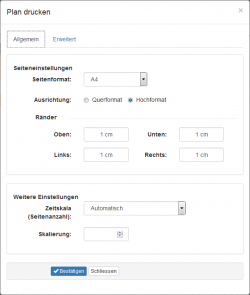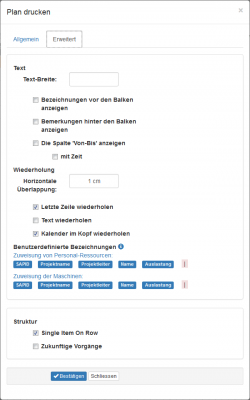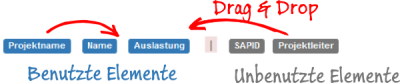Druckeinstellungen fuer Ressourcen-Gantt: Unterschied zwischen den Versionen
Zur Navigation springen
Zur Suche springen
Vdusa (Diskussion | Beiträge) |
Vdusa (Diskussion | Beiträge) |
||
| Zeile 15: | Zeile 15: | ||
* '''Ränder''': definiert den Abstand von jedem Rand. | * '''Ränder''': definiert den Abstand von jedem Rand. | ||
* '''Zeitskala und Skalierung''': Es ist möglich für den Ausdruck eine fixe Zeitskala zu wählen (''Woche/Tag, Monat/Woche, Quartal/Monat, Jahr/Quartal'' oder gleiche Zeistkala ''wie im Gantt'' im Browser gerade gewählt ist). Oder kann man eine ''automatische'' Zeitskala wählen und in ''Skalierung'' den Anzahl der Seiten eintragen. So wird die Zeitskala automatisch so angepasst, damit die optimal über den gegeben Anzahl Seiten ausgebreitet wird. Wenn der Seitenformat ''An den Inhalt anpassen'' gewählt ist, kann man die Zeitskala ''Autom. für ISO A Querformat'' oder ''Autom. für ISO A Hochformat'' wählen - so wird der Ausdruck auf einer Seite mit [https://de.wikipedia.org/wiki/Papierformat ISO A] erstellt, der angesichts des Inhalts solche Zeitskala automatisch hat, dass der Platz auf der Seite optimal ausgenutzt wird. | * '''Zeitskala und Skalierung''': Es ist möglich für den Ausdruck eine fixe Zeitskala zu wählen (''Woche/Tag, Monat/Woche, Quartal/Monat, Jahr/Quartal'' oder gleiche Zeistkala ''wie im Gantt'' im Browser gerade gewählt ist). Oder kann man eine ''automatische'' Zeitskala wählen und in ''Skalierung'' den Anzahl der Seiten eintragen. So wird die Zeitskala automatisch so angepasst, damit die optimal über den gegeben Anzahl Seiten ausgebreitet wird. Wenn der Seitenformat ''An den Inhalt anpassen'' gewählt ist, kann man die Zeitskala ''Autom. für ISO A Querformat'' oder ''Autom. für ISO A Hochformat'' wählen - so wird der Ausdruck auf einer Seite mit [https://de.wikipedia.org/wiki/Papierformat ISO A] erstellt, der angesichts des Inhalts solche Zeitskala automatisch hat, dass der Platz auf der Seite optimal ausgenutzt wird. | ||
| − | {{clear}} | + | * '''Kopf-/Fusszeile''': Wählen Sie eine von den vordefinierten Kopf- und Fusszeilen (Feld ist nur sichtbar, wenn mehrere vordefinierte Kopf- und Fusszeilen definiert sind){{clear}} |
== Erweitert == | == Erweitert == | ||
Aktuelle Version vom 12. März 2018, 13:14 Uhr
Wenn man im Ressourcen-Gantt den Schalter ![]() drückt, öffnen sich die Druckeinstellungen.
drückt, öffnen sich die Druckeinstellungen.
Ausdruck vom Ressourcen-Gantt
Die Druckeinstellungen haben folgende Register:
Allgemein
Für den Ausdruck vom Ressourcen-Gantt kann man folgende Einstellungen setzen:
- Seitenformat: Man kann einen Seitenformat mit fixen Grösse A4 bis A0 wählen oder den Format An den Inhalt anpassen - das ganze Gantt wird so auf einer Seite gedruckt (s. noch den Punkt Zeitskala und Skalierung für weitere Einstellung).
- Ausrichtung: Quer oder Hoch (wenn ein Seitenformat mit fixen Grösse gewählt ist).
- Ränder: definiert den Abstand von jedem Rand.
- Zeitskala und Skalierung: Es ist möglich für den Ausdruck eine fixe Zeitskala zu wählen (Woche/Tag, Monat/Woche, Quartal/Monat, Jahr/Quartal oder gleiche Zeistkala wie im Gantt im Browser gerade gewählt ist). Oder kann man eine automatische Zeitskala wählen und in Skalierung den Anzahl der Seiten eintragen. So wird die Zeitskala automatisch so angepasst, damit die optimal über den gegeben Anzahl Seiten ausgebreitet wird. Wenn der Seitenformat An den Inhalt anpassen gewählt ist, kann man die Zeitskala Autom. für ISO A Querformat oder Autom. für ISO A Hochformat wählen - so wird der Ausdruck auf einer Seite mit ISO A erstellt, der angesichts des Inhalts solche Zeitskala automatisch hat, dass der Platz auf der Seite optimal ausgenutzt wird.
- Kopf-/Fusszeile: Wählen Sie eine von den vordefinierten Kopf- und Fusszeilen (Feld ist nur sichtbar, wenn mehrere vordefinierte Kopf- und Fusszeilen definiert sind)
Erweitert
- Text Breite: Maximale Breite der Spalte Titel.
- Bezeichungen vor den Balken anzeigen: zeigt das Vorgangsnamen, Ressourcennamen etc. auch direkt vor den Balken.
- Bemerkungen hinter den Balken anzeigen: zeigt die Bemerkungen hinter den Balken an (wie Balkentext, Zuweisung etc.).
- Die Spalte "Von-Bis" anzeigen: Ähnlich wie die Spalte Titel, wird eine weitere Spalte mit dem Start und Ende der Vorgängern und Ressourcen-Zuweisungen angezeigt.
- Horizontale Überlappung: Wenn der Ausdruck auf mehreren Seiten horizontal verteilt ist, kann man hier setzen, wie viel Centimeter die weitere Seiten überlappen sollen.
- Letzte Zeile wiederholen: Wenn der Ausdruck auf mehreren Seiten vertikal verteilt ist, kann man hier setzen, ob sich die letzte Zeile von der obere Seite auch auf der untere Seite wiederholen soll.
- Kalender im Kopf wiederholen: Wenn der Ausdruck auf mehreren Seiten vertikal verteilt ist, kann man die Kalender-Kopfzeile auf den unteren Seiten auch ausdrucken.
- Benutzerdefinierte Bezeichnungen: Die Bezeichnungen in der Spalte "Titel" kann der Benutzer selbst definieren. Man kann das Projektname, Projektleiter, Name und Auslastung für die Bezeichnung wählen. Mit der Maus können Sie die Elemente hin und her ziehen. Sehen Sie Abbildung unten.
- Single Item On Row: Im Ressourcen-Gantt werden die Zuordnungen pro eine Ressource "in einer Zeile" angezeigt. In einem PDF Ausdruck ist solche Anzeige meistens nicht übersichtig , deshalb kann man hier definieren, dass jede Zuordnung auf separaten Zeile ausgedruckt sein soll. Sehen Sie Abbildungen unten.
- Zukunftige Vorgänge: Wenn die Ressourcen-Zuweisungen hinter dem im Gantt gewähltem Zeibereicht liegen, kann man diese Option wählen um die Ressourcen-Zuweisungen auch auszudrucken. Es werden keine Balken gedruckt sonst nur die Bezeichnungen in der Spalte Titel. So spart man die Breite des Ausdrucks aber man sieht die Informatoin dass in Zukunft noch weitere Arbeiten geplant sind.